Οι εκτυπωτές μπορεί να βρίσκονται σε εξέλιξη, δεδομένης της άνοδος της κοινής χρήσης ψηφιακών αρχείων, αλλά είναι απίθανο να εξαφανιστούν εντελώς σύντομα. Ευτυχώς, δεν χρειάζεστε υπολογιστή για να εκτυπώσετε αρχεία. Αντίθετα, μπορείτε να το κάνετε απευθείας από το smartphone σας. Γι' αυτό, συγκεντρώσαμε αυτόν τον οδηγό για να σας βοηθήσουμε να μάθετε πώς να εκτυπώνετε αρχεία απευθείας από το δικό σας Τηλέφωνο Android.
Περιεχόμενα
- Πώς να εκτυπώσετε ένα αρχείο/έγγραφο από το τηλέφωνο ή το tablet σας Android
- Πώς να εκτυπώσετε κάτι στο Διαδίκτυο από το τηλέφωνο ή το tablet σας Android
- Πώς να εκτυπώσετε χρησιμοποιώντας email στο Android
Προτεινόμενα βίντεο
Μέτριος
15 λεπτά
Ενα Androidsmartphone ή tablet
Εκτυπωτής με δυνατότητα Wi-Fi ή email
Υπάρχουν διάφοροι τρόποι εκτύπωσης αρχείων από το τηλέφωνό σας Android. Όχι μόνο έχει
Πώς να εκτυπώσετε ένα αρχείο/έγγραφο από το τηλέφωνο ή το tablet σας Android
Το Android διαθέτει πλέον ενσωματωμένες υπηρεσίες εκτύπωσης, αλλά πιθανότατα θα χρειαστείτε μια συνοδευτική εφαρμογή για τον εκτυπωτή σας, η οποία μπορεί εύκολα να εγκατασταθεί ως μέρος της διαδικασίας. Να πώς.
Βήμα 1: Εάν δεν έχετε ρυθμίσει έναν εκτυπωτή, θα πρέπει να το κάνετε πρώτα.
Βήμα 2: Κατευθύνομαι προς Ρυθμίσεις > Συνδεδεμένες συσκευές > Προτιμήσεις σύνδεσης > Εκτύπωση.
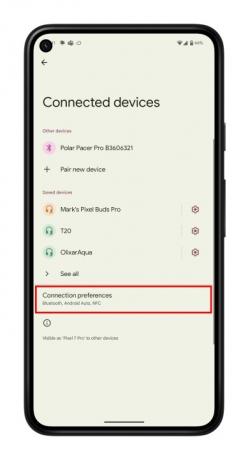
Σχετίζεται με
- Πώς να μετατρέψετε μια ζωντανή φωτογραφία σε βίντεο στο iPhone σας
- Τα καλύτερα τηλέφωνα Android για το 2023: τα 16 καλύτερα που μπορείτε να αγοράσετε
- Πώς να αντικατοπτρίσετε το smartphone ή το tablet σας στην τηλεόρασή σας
Βήμα 3: Επιλέγω Προσθήκη υπηρεσίας. Το Google Play Store θα ανοίξει.
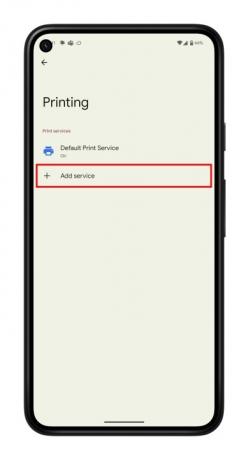
Βήμα 4: Επιλέξτε τη μάρκα του εκτυπωτή σας και Εγκαθιστώ η εφαρμογή.

Βήμα 5: Τώρα βρείτε το αρχείο που θέλετε να εκτυπώσετε. Μπορείτε να εκτυπώσετε από Αρχεία, Έγγραφα Google, Φύλλα Google ή διάφορες εφαρμογές που υποστηρίζουν την εκτύπωση. Θα χρησιμοποιήσουμε το Files, αλλά οι οδηγίες είναι παρόμοιες σε πολλές εφαρμογές.
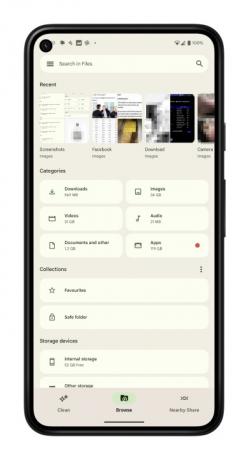
Βήμα 6: Ανοίξτε το αρχείο και επιλέξτε τις τρεις κάθετες κουκκίδες στην επάνω δεξιά γωνία.
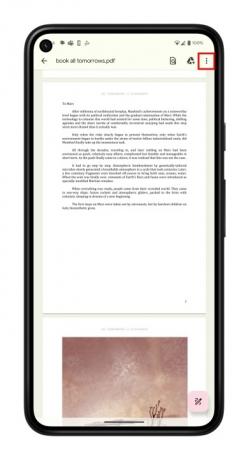
Βήμα 7: Επιλέγω Τυπώνω από τη λίστα.
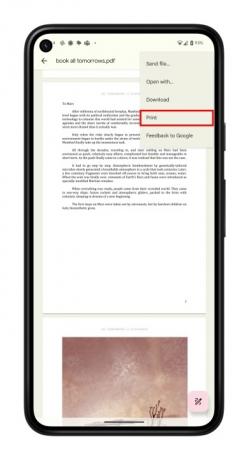
Βήμα 8: Ο εκτυπωτής σας θα πρέπει να είναι ορατός στο επάνω μέρος της σελίδας. Εάν δεν είναι, επιλέξτε Επιλέξτε έναν εκτυπωτή και επιλέξτε Όλοι οι εκτυπωτές > Προσθήκη εκτυπωτή.
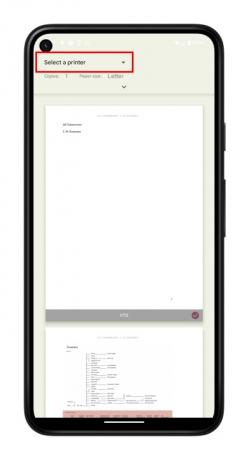
Βήμα 9: Επιλέξτε την υπηρεσία εκτύπωσης του εκτυπωτή σας. Η διαδικασία θα ελέγξει το δίκτυο Wi-Fi και θα βρει τον εκτυπωτή σας.
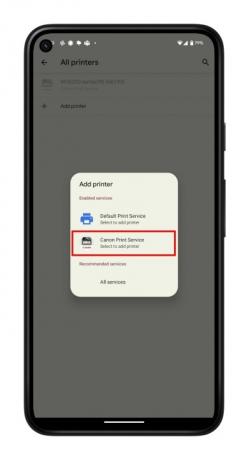
Βήμα 10: Επιστρέψτε στη σελίδα εκτύπωσης και επιλέξτε το Τυπώνω κουμπί.
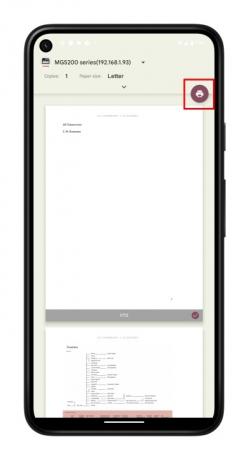
Πώς να εκτυπώσετε κάτι στο Διαδίκτυο από το τηλέφωνο ή το tablet σας Android
Ωστόσο, δεν χρειάζεται να κατεβάσετε κάτι για να το εκτυπώσετε. Αντίθετα, μπορείτε απλώς να εκτυπώσετε απευθείας από το Διαδίκτυο. Μπορείτε να το κάνετε αυτό βασικά σε οποιοδήποτε πρόγραμμα περιήγησης smartphone ή tablet και η διαδικασία είναι σε μεγάλο βαθμό η ίδια. Χρησιμοποιήσαμε το Chrome για αυτόν τον οδηγό.
Όπως αναφέρθηκε παραπάνω, θα πρέπει να βεβαιωθείτε ότι ο εκτυπωτής σας έχει ρυθμιστεί, επομένως ακολουθήστε τα παραπάνω βήματα εάν δεν το έχετε κάνει ήδη.
Βήμα 1: Ανοίξτε το Chrome και κατευθυνθείτε στην ιστοσελίδα που θέλετε να εκτυπώσετε.
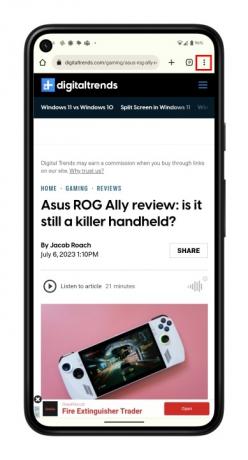
Βήμα 2: Ανοίξτε το μενού με τις τρεις κουκκίδες επάνω δεξιά και επιλέξτε Μερίδιο.
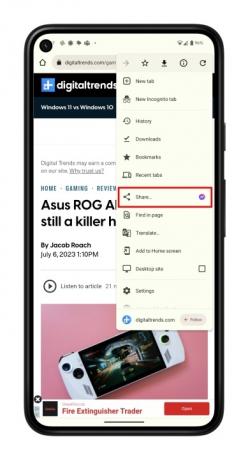
Βήμα 3: Τώρα επιλέξτε Τυπώνω.
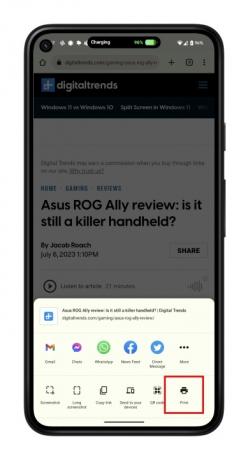
Βήμα 4: Επιλέξτε τον εκτυπωτή σας και πατήστε το Τυπώνω κουμπί.

Πώς να εκτυπώσετε χρησιμοποιώντας email στο Android
Οι κατασκευαστές εκτυπωτών έχουν δημιουργήσει χαρακτηριστικά στους εκτυπωτές τους που δίνουν στους εκτυπωτές διευθύνσεις email. Αυτό σημαίνει ότι μπορείτε να στείλετε ένα email στον εκτυπωτή με ένα έγγραφο που θέλετε να εκτυπώσετε και θα το εκτυπώσει αυτόματα. Η ρύθμιση αυτή διαφέρει από κατασκευαστή σε κατασκευαστή, επομένως εάν αντιμετωπίζετε προβλήματα, σας συνιστούμε να ανατρέξετε στο εγχειρίδιο του εκτυπωτή σας ή να επικοινωνήσετε με τον κατασκευαστή.
Επίσης, χρησιμοποιούμε το Gmail ως παράδειγμα εδώ και άλλα προγράμματα-πελάτες ηλεκτρονικού ταχυδρομείου ενδέχεται να έχουν μια ελαφρώς διαφορετική διαδικασία ή διεπαφή. Ωστόσο, η διαδικασία πρέπει να είναι παρόμοια.
Βήμα 1: Ανοίξτε το πρόγραμμα-πελάτη email που προτιμάτε και δημιουργήστε ένα νέο email.
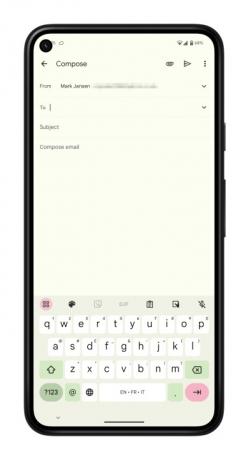
Βήμα 2: Εισαγάγετε τη διεύθυνση email του εκτυπωτή στο Προς την πεδίο.
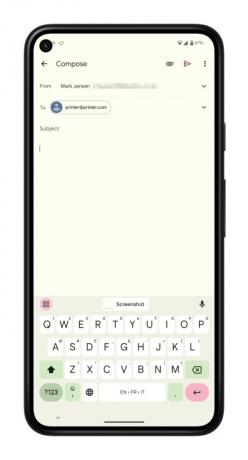
Βήμα 3: Επιλέξτε το Συνδέω κουμπί. Αυτό μπορεί να μοιάζει με συνδετήρα ή κάποιο άλλο εικονίδιο, ανάλογα με το πρόγραμμα-πελάτη email σας.
Βήμα 4: Μεταβείτε στο αρχείο που θέλετε να εκτυπώσετε. Μπορεί να βρίσκεται στην προεπιλεγμένη εφαρμογή Αρχεία στο τηλέφωνό σας, στο Google Drive, στο Google Photos ή σε μια εφαρμογή τρίτου μέρους. Θα πρέπει να γνωρίζετε πού βρίσκεται για να το προσαρτήσετε και να το εκτυπώσετε.
Βήμα 5: Αφού επισυναφθεί το αρχείο, επιλέξτε το Στείλετε κουμπί.

Μπορείτε επίσης να το ξεκινήσετε με έναν ελαφρώς διαφορετικό τρόπο, στέλνοντας το αρχείο στο πρόγραμμα-πελάτη ηλεκτρονικού ταχυδρομείου σας απευθείας από μια εφαρμογή.
Βήμα 1: Βρείτε και ανοίξτε την εικόνα ή το αρχείο που θέλετε να εκτυπώσετε. Μπορείτε να το κάνετε μεταβαίνοντας στην εφαρμογή Αρχεία, στο Google Photos, στο Google Drive ή σε μια εφαρμογή τρίτου μέρους.
Βήμα 2: Επιλέξτε τις τρεις τελείες δίπλα στο αρχείο και μετά το Μερίδιο κουμπί. Εναλλακτικά, μπορεί να χρειαστεί Στείλτε ένα αντίγραφο σε ορισμένες εφαρμογές, όπως στα Έγγραφα Google.
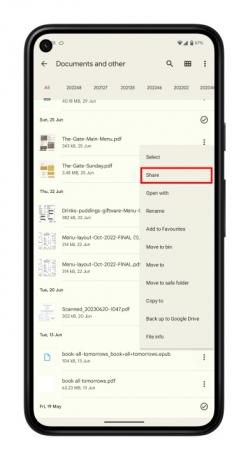
Βήμα 3: Βρείτε το πρόγραμμα-πελάτη email που προτιμάτε και επιλέξτε το εικονίδιο.
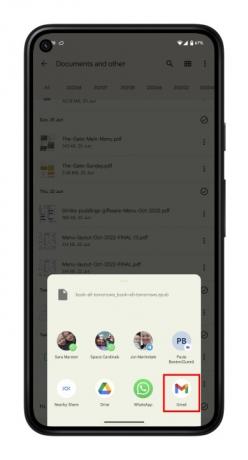
Βήμα 4: Εισαγάγετε τη διεύθυνση email του εκτυπωτή στο Προς την πεδίο και πατήστε Στείλετε.

Συστάσεις των συντακτών
- Πώς να εγκαταστήσετε το Google Play Store στο tablet Amazon Fire
- Πώς να αποκτήσετε επιλογές προγραμματιστή στο τηλέφωνό σας Android
- Πώς να βρείτε αρχεία που έχετε κατεβάσει στο smartphone σας iPhone ή Android
- Πώς δοκιμάζουμε τα tablet
- Πώς να προσθέσετε την ταυτότητά σας ή την άδεια οδήγησης στο Πορτοφόλι Google
Αναβαθμίστε τον τρόπο ζωής σαςΤο Digital Trends βοηθά τους αναγνώστες να παρακολουθούν τον γρήγορο κόσμο της τεχνολογίας με όλα τα τελευταία νέα, διασκεδαστικές κριτικές προϊόντων, διορατικά editorial και μοναδικές κρυφές ματιές.




